作者:乔山办公网日期:
返回目录:excel表格制作
从excel模板库下载了一份Excel培训跟踪表,打开后被其导航界面惊到了。有多帅?先看演示效果:
这个表帅在:
1、在界面最左侧有三个按钮,点击哪个哪个变换颜色,而且会翻开相应的表格。
2、在表格上面也有几排导航按钮,可以进行筛选操作。
一个excel表能做到这样的效果,大神作者肯定是用了传说中的VBA宏了?这个还真不是,而且制作难度很低,保证你一看就会。下面跟一起操作吧。
原材料:培训表中有三个工作表,分别是:培训日志、课堂表、个人信息
第1步:培训日志工作表第5行上方插入7个空行(用来放上方筛选按钮)。全部工作表,在最前面插入一列,颜色设置为深灰。
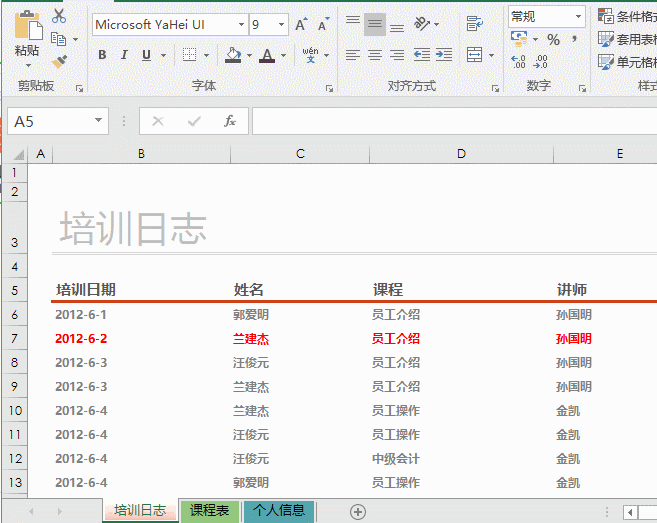
第2步、插入形状 - 圆顶角,去掉边线,输入表名,填充为灰色
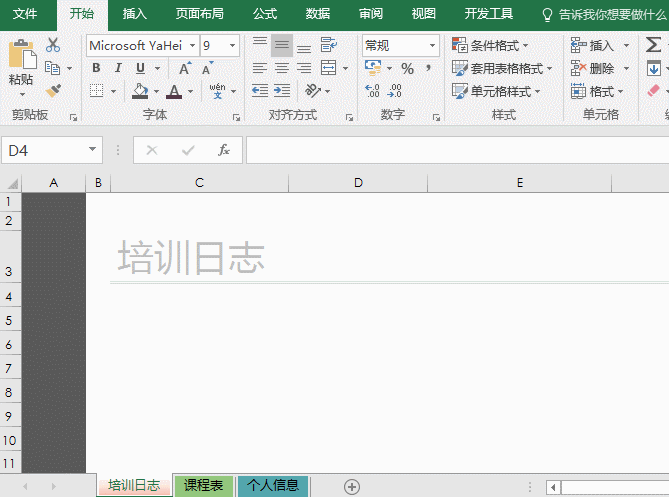
再复制2次,共3个按钮,并排排列,全选后(选取1个后按Ctrl+A)右键组合到一起。
第3步、分别设置三个按钮超链接,分别指向3个表。最后旋转90度。
再复制3份,三排按钮中的1,2,3个位置按钮设置不同颜色。(添加超链接的按钮,可以按Ctrl键点选按钮进入编辑状态)
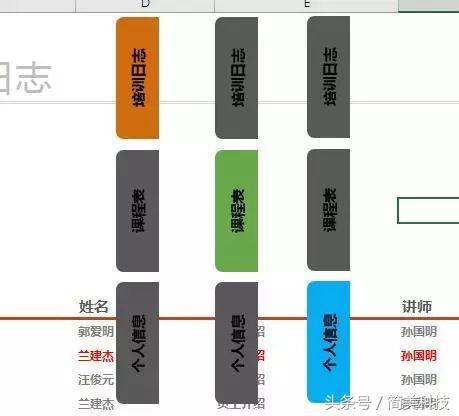
第4步把三条按钮分别粘贴移动到三个表的A列,位置一定要完全相同。最终效果如开始所示。
第5步,选取员工培训日志表,插入 - 表格 - 插入切片器
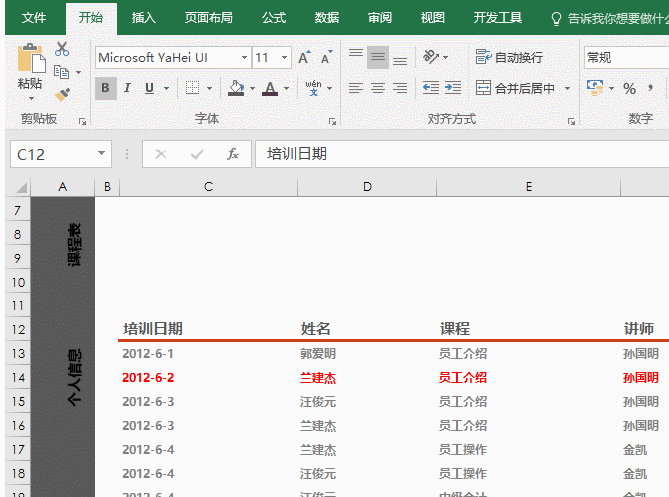
完工!
其实excel中很多看似很高深的表格,用法并不复杂,缺少的只是做表的经验和思路。